Artikel kali ini membahas tentang cara memasukkan atau menyisipkan video yang bersumber dari Youtube ke dalam aplikasi Android dengan menggunakan Kodular. Kali ini tidak menggunakan komponen Web Viewer untuk menyisipkan atau mengakses video yang diambil dari Youtube di dalam aplikasi Android yang disebabkan kemungkinan besar ditolak sama pihak Google Play Store jika aplikasi tersebut dipublish ke Google Play Store.
Bagi kamu yang membuat aplikasi Android yang bersifat penyampaian informasi melalui video-video yang telah diupload di channel Youtube milik kamu, bisa menggunakan komponen Youtube yang disediakan oleh Kodular sehingga kamu tidak perlu konfigurasi video Youtube yang kamu embed ke dalam aplikasi Android.
Penulis memberikan tutorial untuk memasukkan atau menyisipkan video yang ada di channel Youtube milik kamu ke dalam aplikasi Android dengan Kodular. Disini kamu tidak perlu memakai coding dari sisi backend lagi, melainkan hanya menyusun blok program yang sesuai dengan komponen Youtuber yang ada.
LANGKAH-LANGKAH
1. Kunjungi situs c.kodular.io
2. Lakukan login secara manual maupun OAtuh System dengan benar.
3. Klik Create Project untuk membuat project baru khusus memasukkan satu atau beberapa video yang ada di channel Youtube kamu ke dalam aplikasi Android.
4. Berikan nama project terserah kamu. Setelah itu, klik Next.
5. Untuk pengaturan tampilan UI aplikasi, Package Name, dan lainnya itu dibiarkan saja dan langsung klik Finish.
6. Aturlah tata letak khusus Screen pertama menjadi tengah semua.

7. Klik Google >>> Drag komponen Youtube Player ke Screen.
8. Klik User Interface >>> Drag komponen Button ke Screen yang terletak di bawah Youtube Player. Setelah itu, kreasikan button tersebut dengan sesuai kreatifitas kamu.

9. Buka situs Youtube.
10. Cari video dari Youtube atau channel Youtube yang ingin dimasukkan ke dalam aplikasi Android. Setelah menemukan video yang kamu ingin masukkan ke dalam aplikasi Android, maka salinkan link video tersebut yang terdapat pada Address Bar.

11. Tempelkan salinan link situs tadi ke aplikasi pencatatan seperti Notepad, WordPad, atau lain-lain. Sekarang, kamu akan ambil kode video ID yang terdapat pada gambar di bawah ini.

Kode Video ID tersebut itu akan dimasukkan ke dalam blok program Youtube Player dari Kodular. Maka, kamu bisa salinkan kode video ID tadi
12. Klik Blocks.
13. Buatlah blok program untuk mendeteksi adanya aktivitas event pada fullscreen (ditampilkan video dengan memenuhi layar device atau emulator).
![]()
14. Buatlah blok program untuk memutarkan video dari Youtube secara otomatis pada saat membuka aplikasi atau screen.
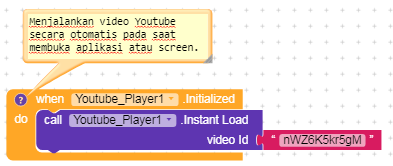
15. Buatlah blok program untuk menampilkan video dari Youtube secara Fullscreen (memenuhi layar).

16. Buatlah blok program untuk mengembalikan tampilan video tersebut menjadi tampilan normal atau menutupi aplikasi Android.
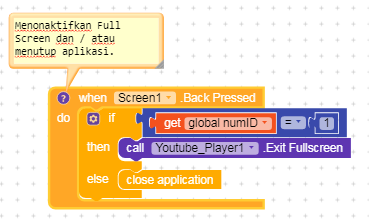
17. Klik Test >>> Connect to Companion.
18. Masukkan kode Companion ke dalam Aplikasi Kodular Companion yang terpasang di Android.
Apabila hasil pembuatan aplikasi Android untuk menampilkan video dari channel Youtube kamu yang telah kamu masukkan ke dalam aplikasi Android itu bisa berjalan dengan baik yang meliputi video tersebut akan diputarkan secara otomatis apabila membuka aplikasi atau screen di aplikasi Android.
Selesai.
PENUTUP
Kamu yang memiliki video-video yang ada di channel Youtube milik kamu sendiri, maka bisa memanfaatkan dalam meningkatkan waktu tayangan bagi Youtuber pemula atau promosikan video Youtube buatan kamu biar dapat dikenal banyak orang melalui aplikasi Android yang bisa berkonten media pembelajaran, marketing, dan sebagainya yang dibuat dengan menggunakan Kodular.


